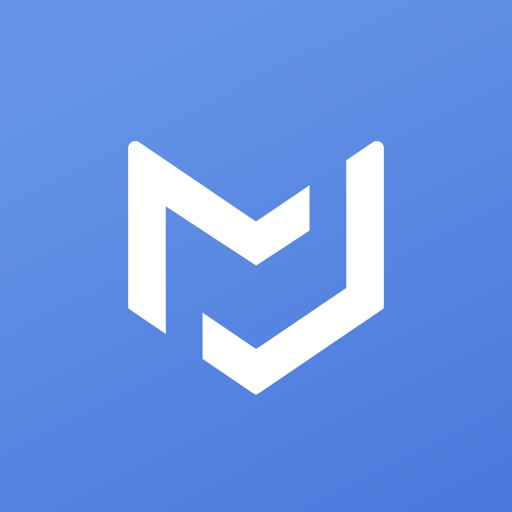ザッキー
ザッキースマートプラグの紹介だよ。赤外線リモコンのついていない電化製品のスイッチON/OFFをコントロールできるよ。
プラグをコンセントやタップに繋ぎ、リモコンのない電化製品の電源コードを差し込めば、その電化製品のオン・オフがスマホやスマートスピーカーからできるようになる非常に便利なモノ。
それがスマートプラグです。
筆者はすでにAmazon Echo AlexaやSwitchBotHubMiniやSwitchBotを購入していくつかの電化製品をスマート化しましたが、
それでもまだできないものがあります。
筆者の場合は、レーザープリンターがそれです。
OKI電気のプリンターですが、スイッチが奥まっているため、SwitchBot(アームロボット)ではできませんでした。
筆者は1階で仕事をしていますが、2階にあるレーザープリンターのスイッチを1階からオン・オフしたかったため、
スマートプラグを探し、Merossのプラグを選びました。
SwitcBotのプラグにしたほうが、アプリが一つで済むので良いと思ったのですが、Amazonでの発送が遅くなるようだったので、比較的に評判の良いMerossにしました。
では、MerossのWi-Fiスマートプラグのレビューと使い方をお届けしましょう。
離れた場所にあるプリンターの電源スイッチを制御
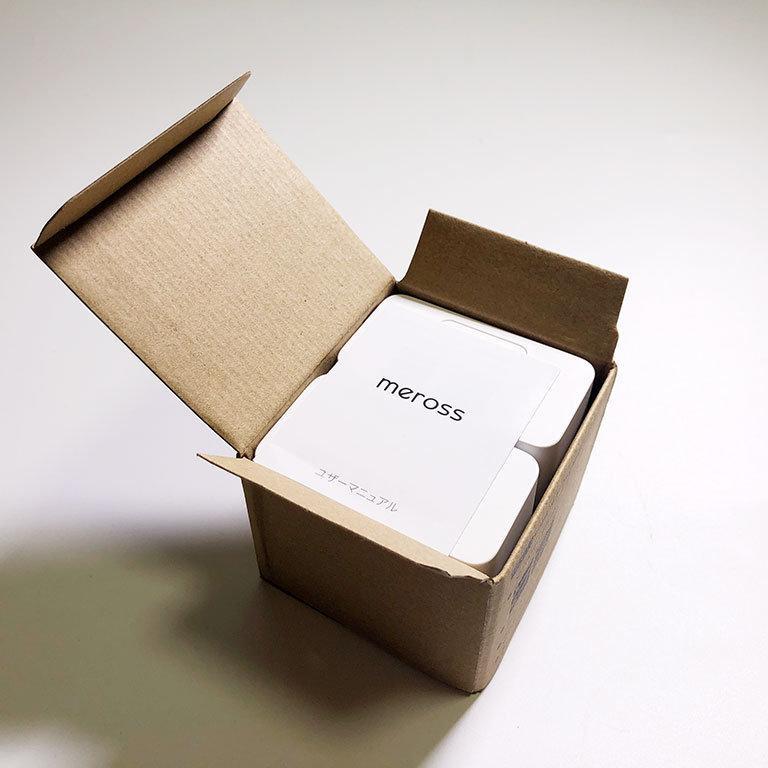

Switch Bot Hub Mini、Switch Botを買って、Alexaと繋ぎ、スマートホーム化を進めていますが、次はプリンターのスイッチと寝室のエアコンをコントロールしたいと思いました。
筆者は1階の居間で仕事をしていて、そこのエアコンはSwitch Bot Hub Mini でコントロールしています。
が、プリンターは2階にあって、プリントをする時にわざわざスイッチを入れに行くのが億劫(おっくう)でした。
そのため1階にいながらプリンターのスイッチを入れることができればいいなあと思ったわけです。
2階寝室のエアコンもスマート化できればしたいと思いました。
そこで購入を決めたのが、
【Amazon.co.jp 限定】Meross WIFIスマートプラグ
ハブ不要の無線リモコンで、Alexa/Google Home/IFTTTに対応しています。
これの2個セットを購入しました。


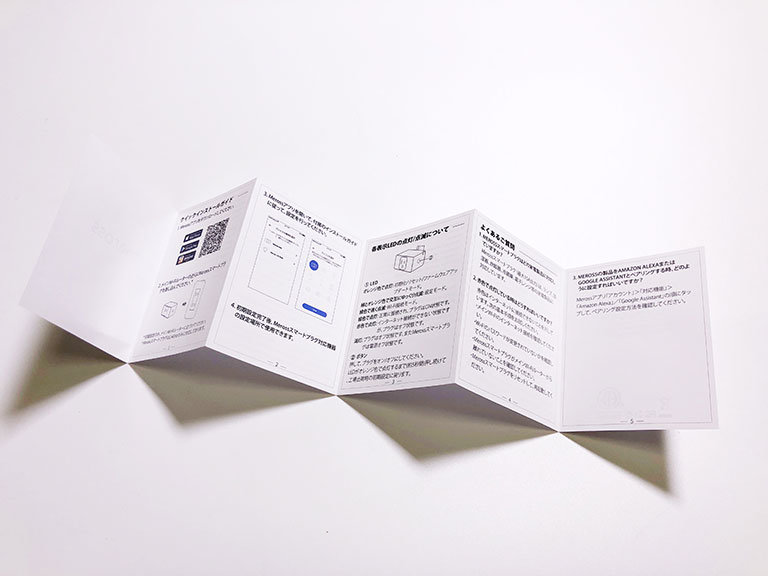
使えない電化製品もある

スマートプラグの使い途
- デスクライト
- フロアライトなどの間接照明
- 加湿器
- サーキュレーター
- ラジオ
- 水槽の照明やフィルター
- イルミネーション
アプリをダウンロードして、コンセントに、Meross WIFIスマートプラグを差し込むだけで、家電やパソコン関連のスイッチをオン・オフに出来るので、非常に便利です。
ただ、エアコンやガスファンヒーターには使えません。
注意:電熱器、電気ストーブなど発熱する電化製品に使用するのは危険ですので、使わないようにしましょう。
どちらもスイッチオフは出来ましたが、オンが出来ませんでした。
Amazonのレビューを見ると、エアコンによってはオン・オフが出来る場合もあるようですが、筆者のエアコンはダイキン製ですが、出来ませんでした。
ガスファンヒーターも、オフは出来ましたが、オンができませんでした。
今回のターゲットは、第1に、OKIのカラーレーザープリンター、第2に、ダイキンのエアコンでした。
エアコンはダメでしたが、レーザープリンターはオン・オフが出来ました。
これでプリンターのスイッチを入れるために、わざわざ2階に上がる必要がなくなりました。
メリット
- 赤外線リモコンのない電化製品のスイッチオン・オフがスマホないしはAIスピーカーからできる(Amazon Alexa、Google Assistant、IFTTT、Lineの音声操作に対応)。
- オン・オフのタイマー設定ができる。
- 1個千円台で購入できる。
- 遠隔操作ができる。
デメリット
- 電化製品の個数分のプラグが必要
- スイッチのオン・オフしかできない。
- 使えない電化製品がある。
- Wi-Fi環境が必要(Bluetooth ができない)
デスクライトや間接照明の電球の場合、スマートLED電球を使用する方法もあります。
では、違いは何でしょうか。
| スマートプラグ | スマートLED電球 |
|---|---|
| 照明のオン・オフができる | 照明のオン・オフができる |
| 電球サイズに左右されない | 明るさを変更できる |
| 物理電源ボタンの照明のみ対応 | 色温度を変更できる |
| 電球サイズがE27口金しかない | |
| 価格は2,000円以下 | 価格は2,000円以上 |
では、アプリの使い方を説明しましょう。
iOSはAppStoreから、AndroidはGoogle PlayでMerossと検索し、ダウンロード、インストールします。
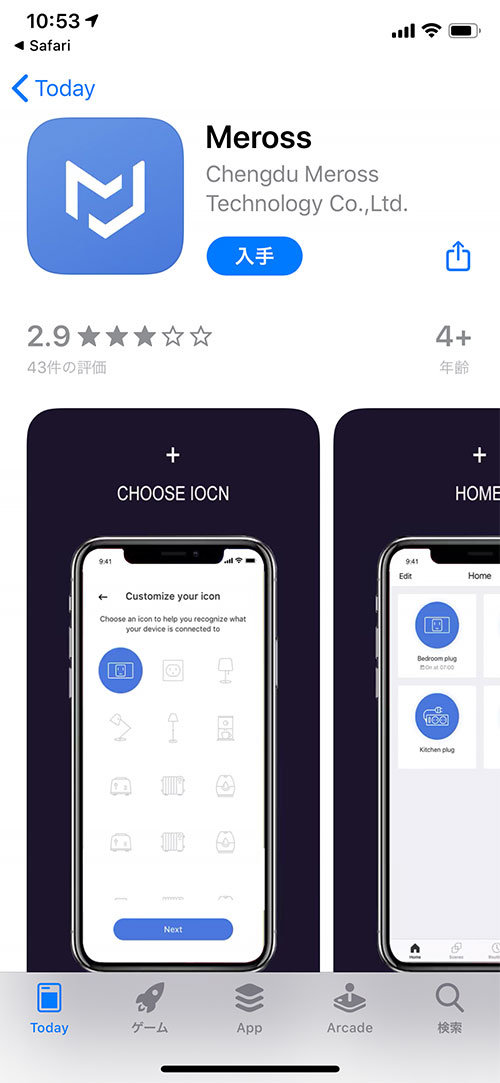
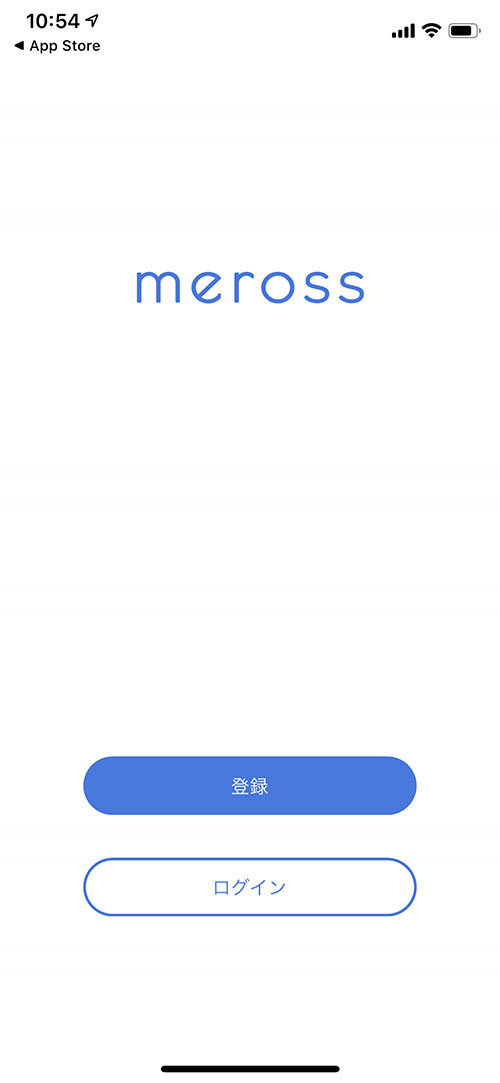
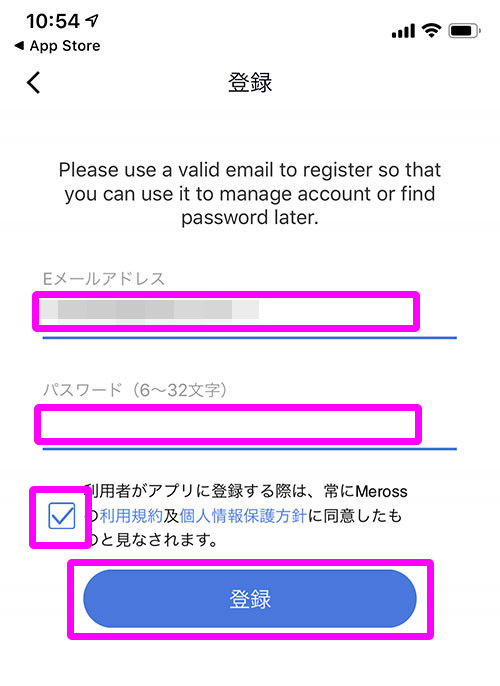
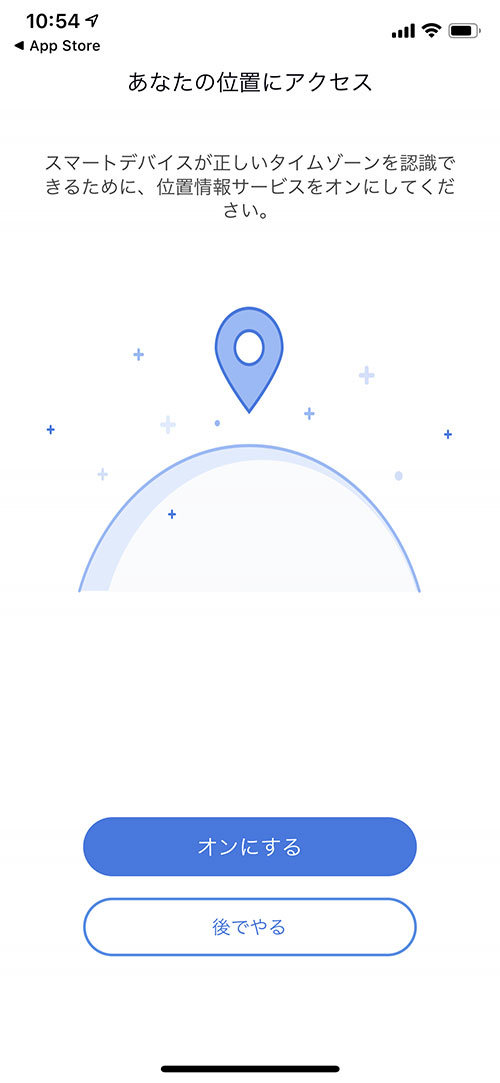
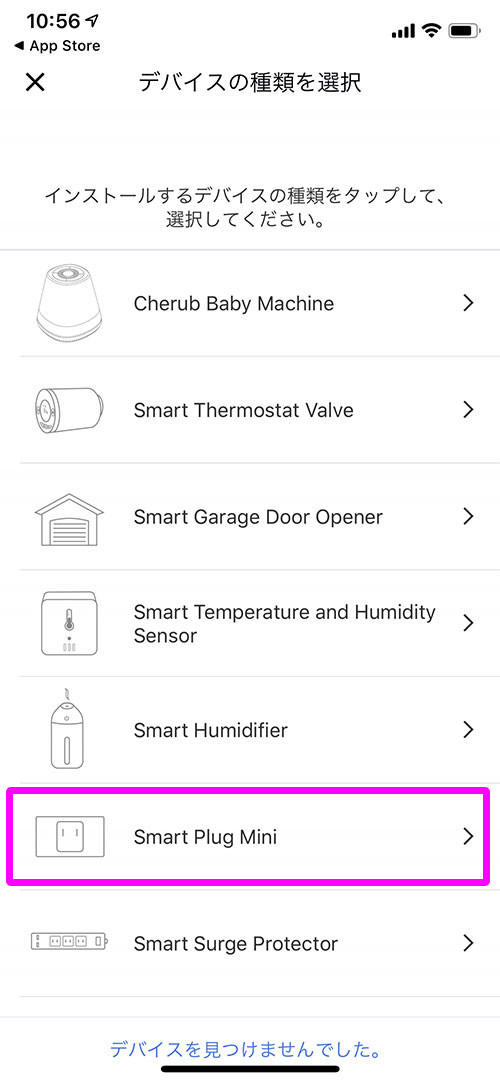
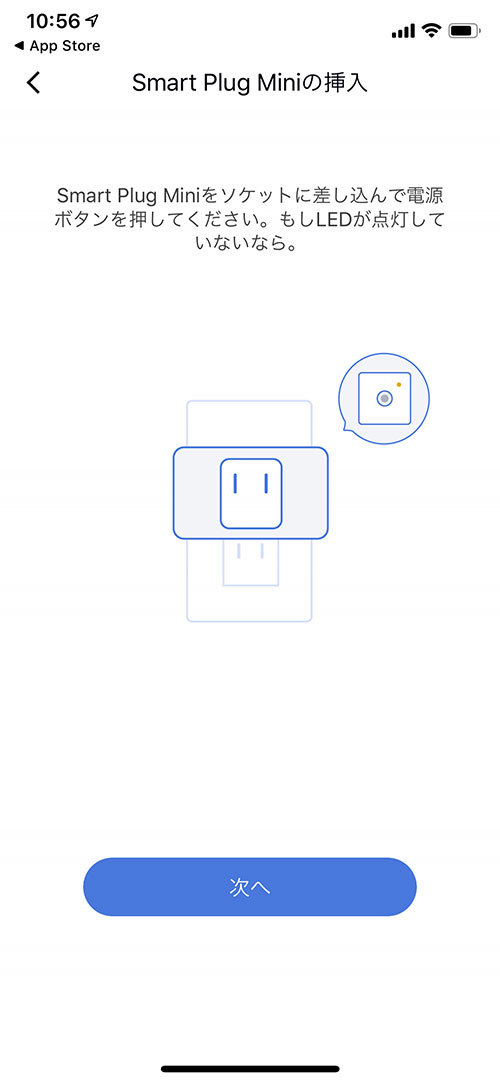
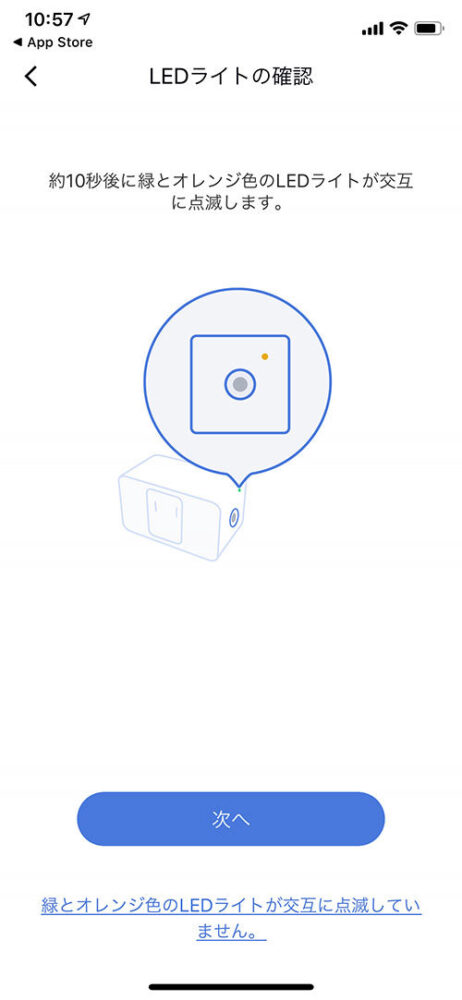
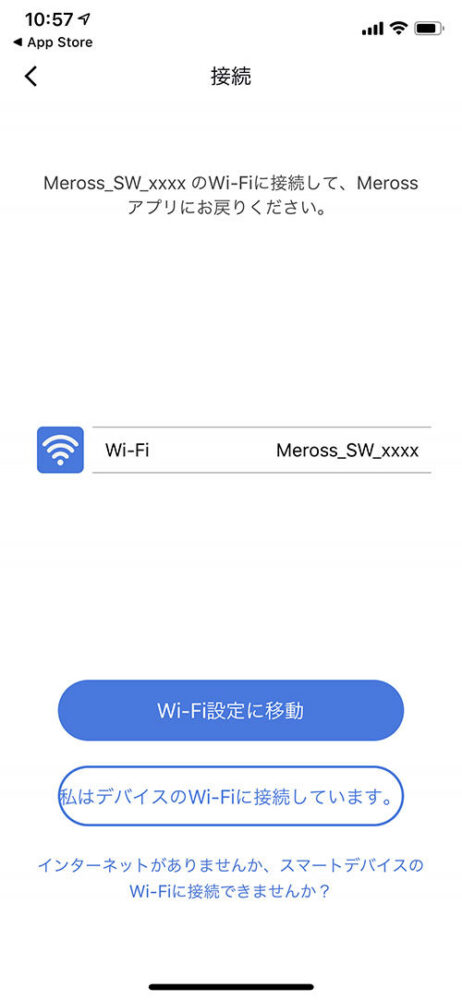
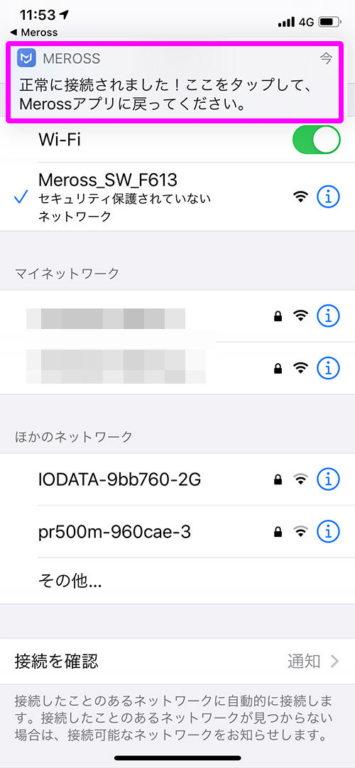
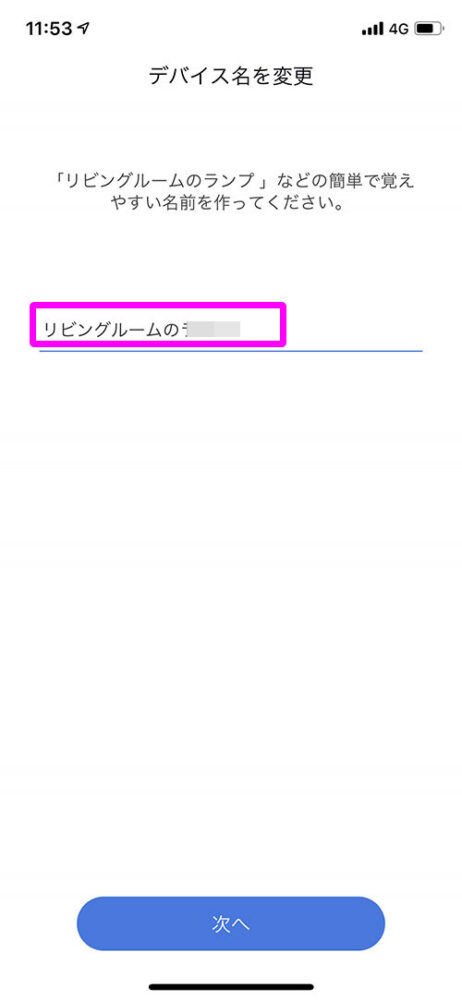

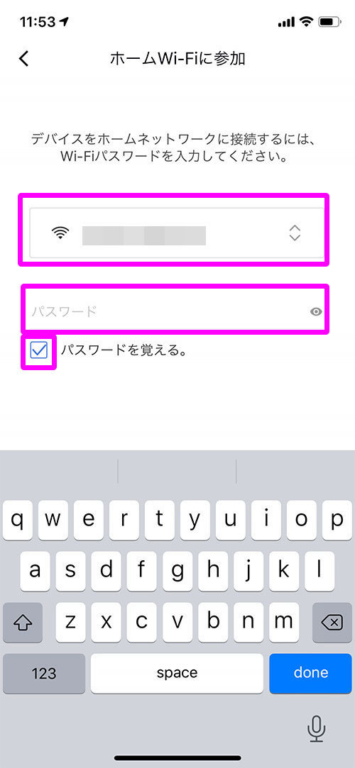
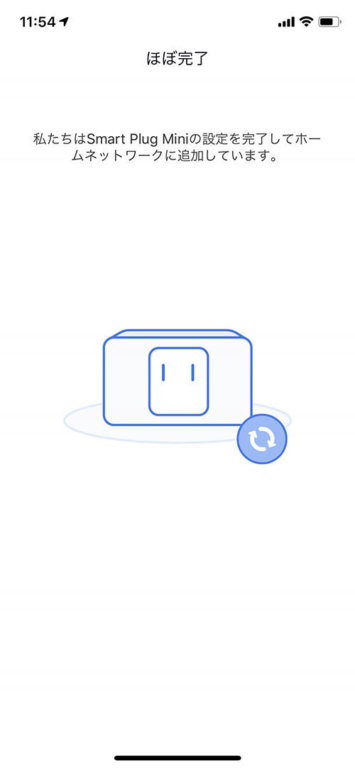
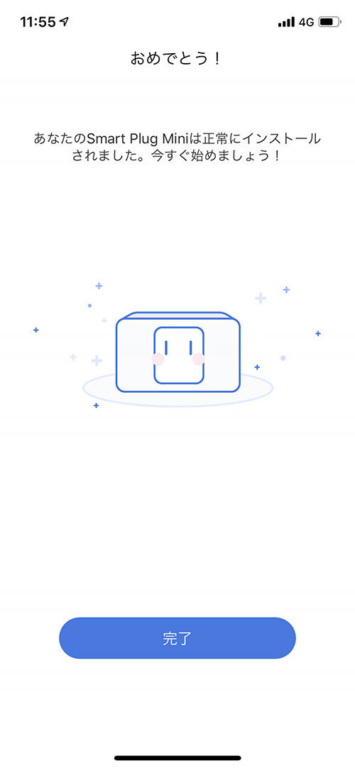
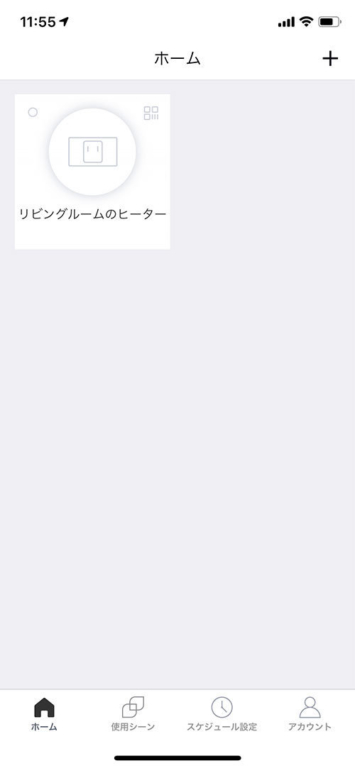
以上でアプリの設定は完了です。
次はAlexaの設定方法を説明します。
Alexa側の設定
まず、Alexaアプリのホーム左上の設定アイコンをタップし、「スキル・ゲーム」を選びます。
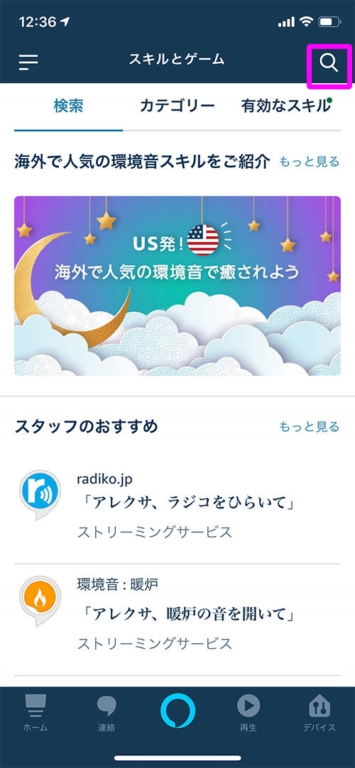
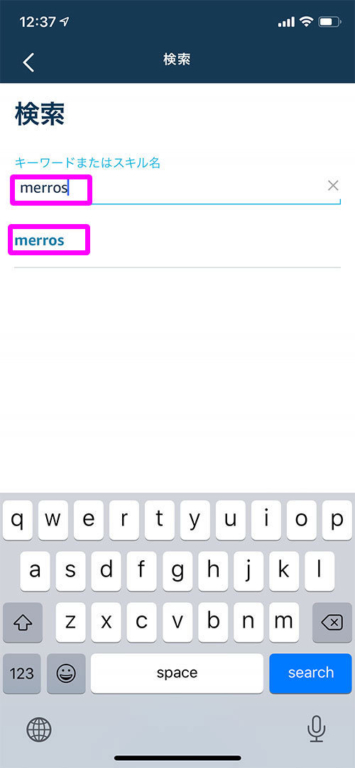
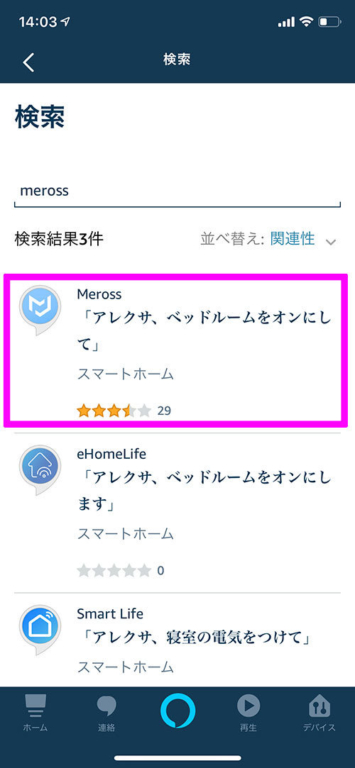
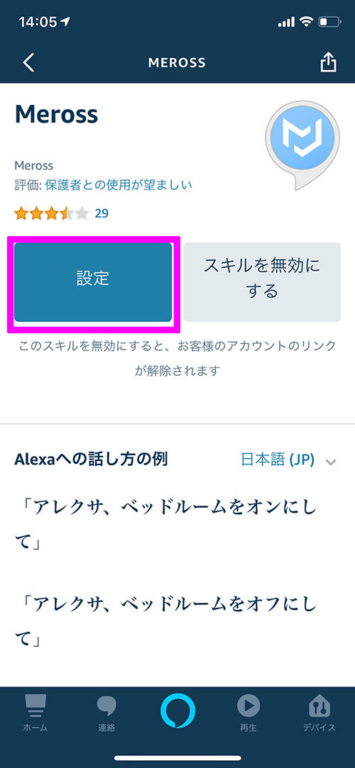
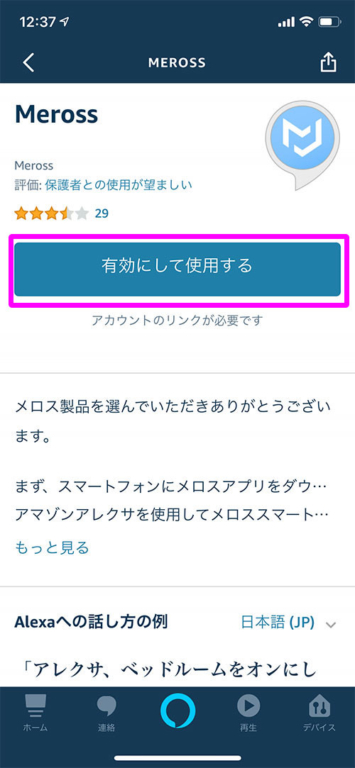
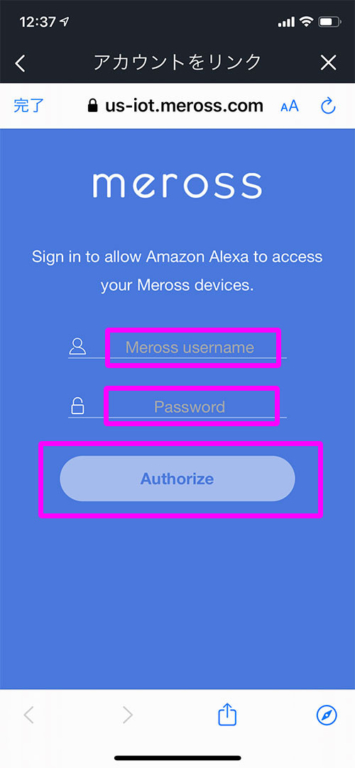
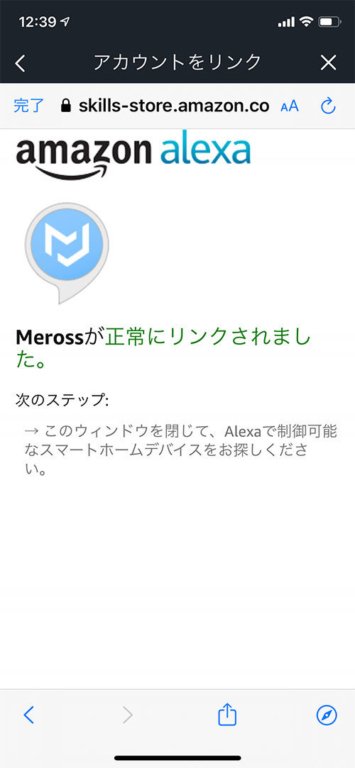
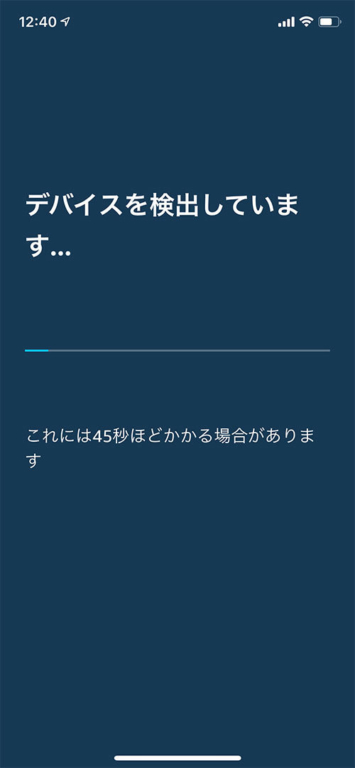
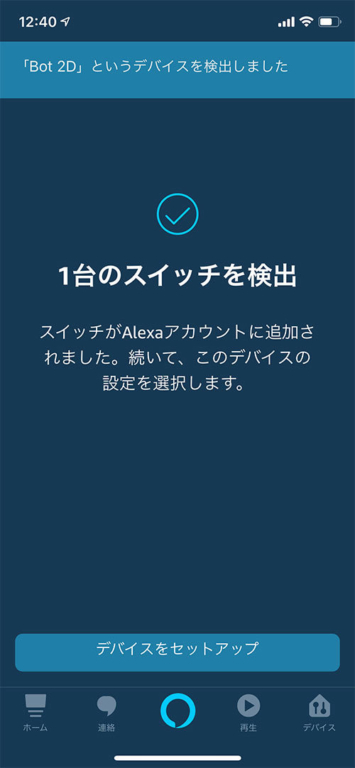
まとめ
赤外線リモコンがない電化製品のスイッチのオン・オフをスマート化するには、コンセントと製品の中間にスマート・プラグを介する方法があります。
スマートプラグは、次のようなものに使用できます。 古い電化製品でも…
使用できる製品
- デスクライト
- フロアライトなどの間接照明
- 加湿器
- サーキュレーター
- ラジオ
- 水槽の照明やフィルター
- イルミネーション
- テレビ
 ザッキー
ザッキーこりゃ助かるにゃ〜
使用できないものは、発熱する電気ストーブ、ガスファンヒーター等です。
エアコンは、使用できる場合とできない場合があります。
照明の場合は、スマートLED電球を使用する方法もあります。
両者を比較すると次のようになります。
| スマートプラグ | スマートLED電球 |
|---|---|
| 照明のオン・オフができる | 照明のオン・オフができる |
| 電球サイズに左右されない | 明るさを変更できる |
| 物理電源ボタンの照明のみ対応 | 色温度を変更できる |
| 価格は2,000円以下 | 電球サイズがE27口金しかない |
| 価格は2,000円以上 |
アプリの設定は、簡単です。
IoT 、ガジェット 、スマートホーム、AI…今さら聞けない用語の意味を1分で知る
\この記事で紹介したスマートプラグ/
\Echo(アレクサ)などスマートスピーカーとの連携も可能/